Fujitsu siemens ESPRIMO P7935, ESPRIMO P5730 User Manual [es]
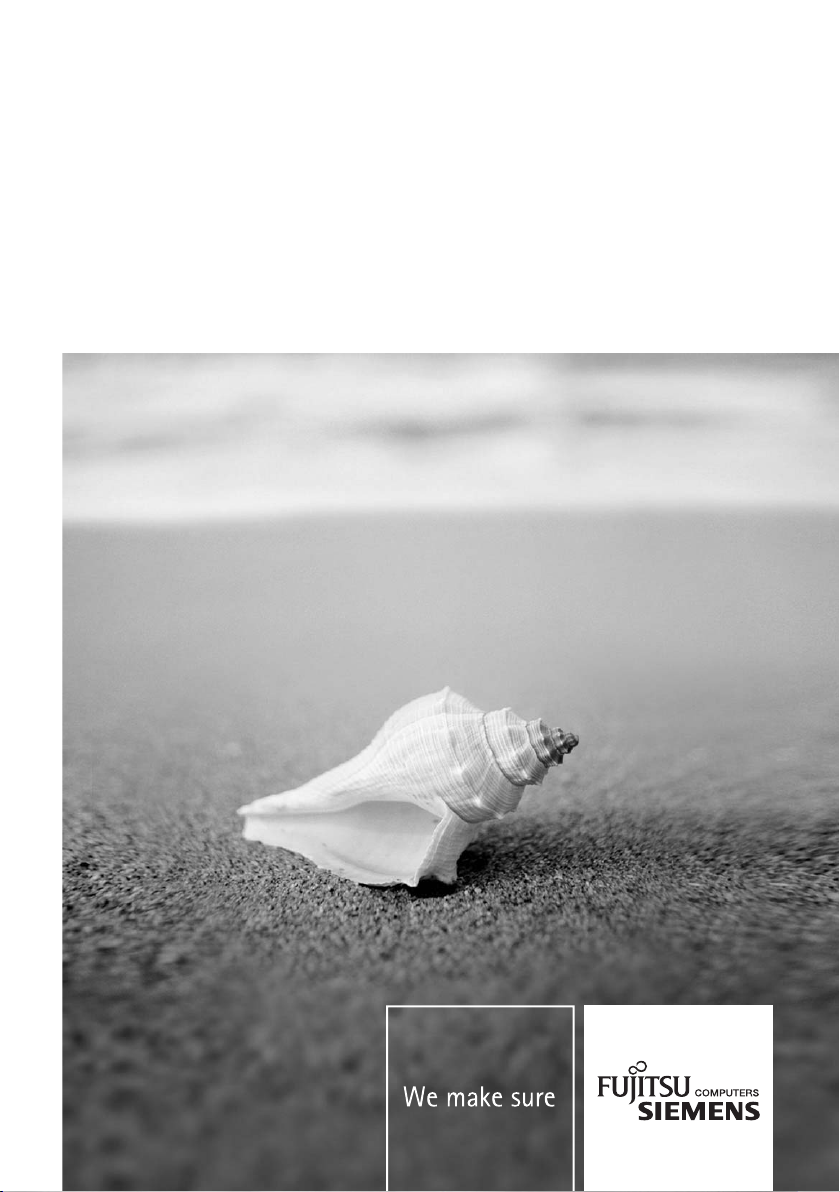
Professional PC
Manual de manejo
ESPRIMO P5730
ESPRIMO P7935
Español

¿Tiene...
... consultas técnicas o problemas?
Diríjase a:
● nuestra línea directa de atención al cliente (Hotline/Help Desk) (véase la lista Help Desk
suministrada o en Internet:
● su distribuidor
● su punto de venta
Encontrará más información en los manuales "Safety" (Seguridad) y "Warranty” (Garantía).
Encontrará las noticias más recientes sobre nuestros productos, consejos y actualizaciones en
Internet:
http://www.fujitsu-siemens.com
http://www.fujitsu-siemens.com/support/helpdesk.html)
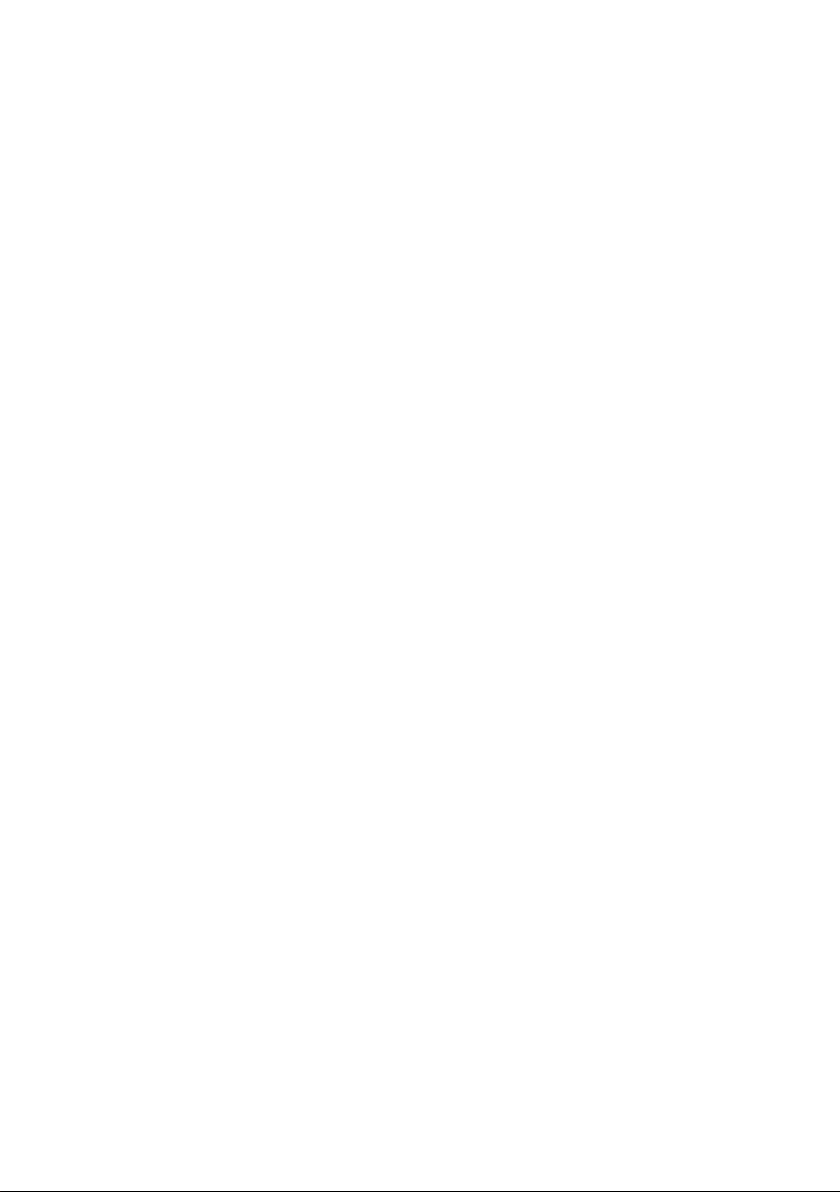
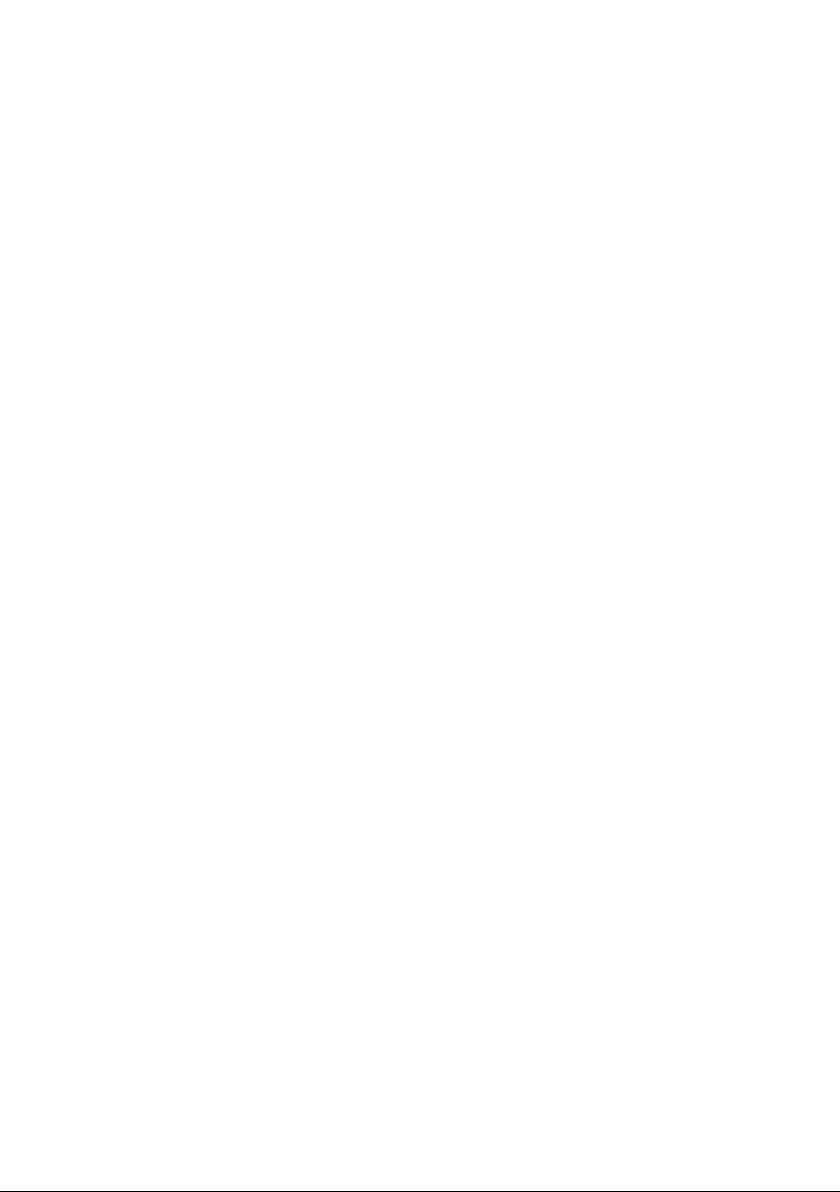
Este manual ha sido elaborado por Xerox Global Services.
Publicado por
Fujitsu Siemens Computers GmbH
AG 08/08
Edición 1
o
de pedido:
N
A26361-K1006-Z120-1-7819
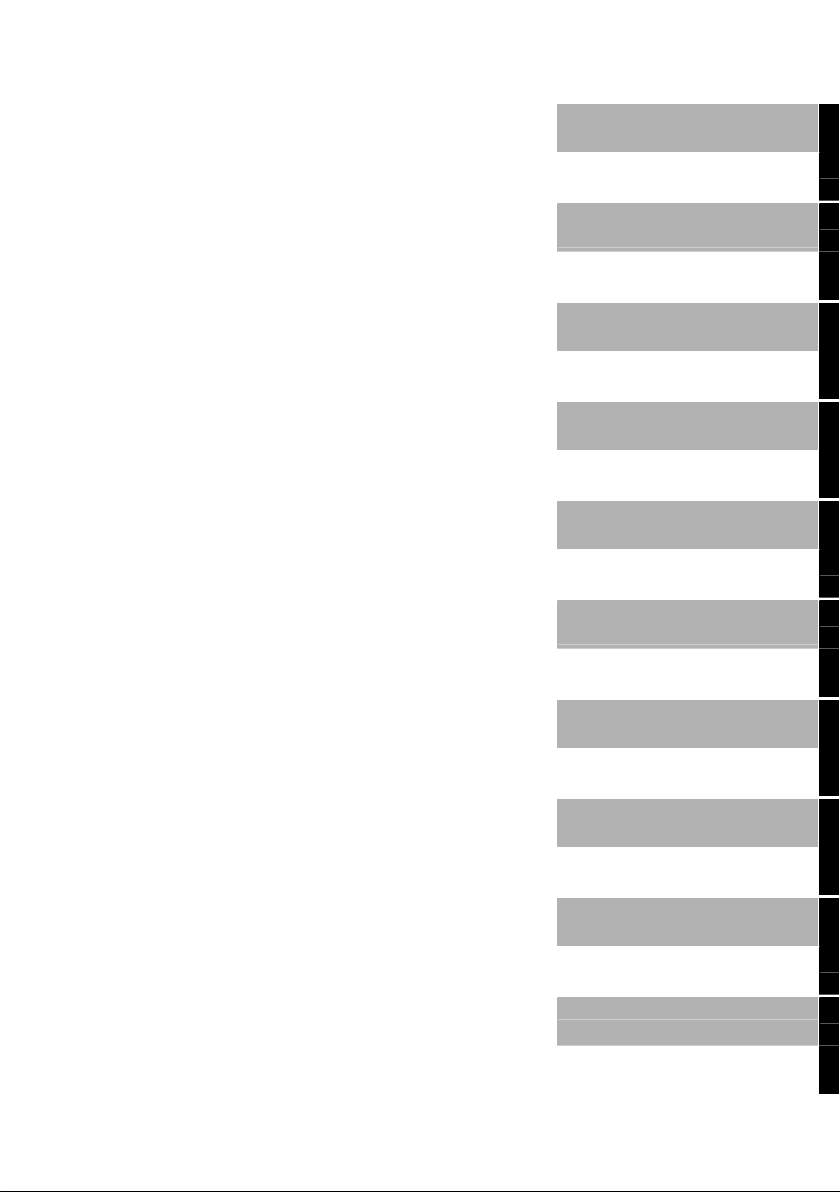
Introducción
ESPRIMO P5730
ESPRIMO P7935
Manual de manejo
Indicaciones
importantes
Puesta en servicio
Manejo
Solución de problemas y
consejos
Ampliaciones del
sistema
Características técnicas
Edición agosto 2008
Índice de materias
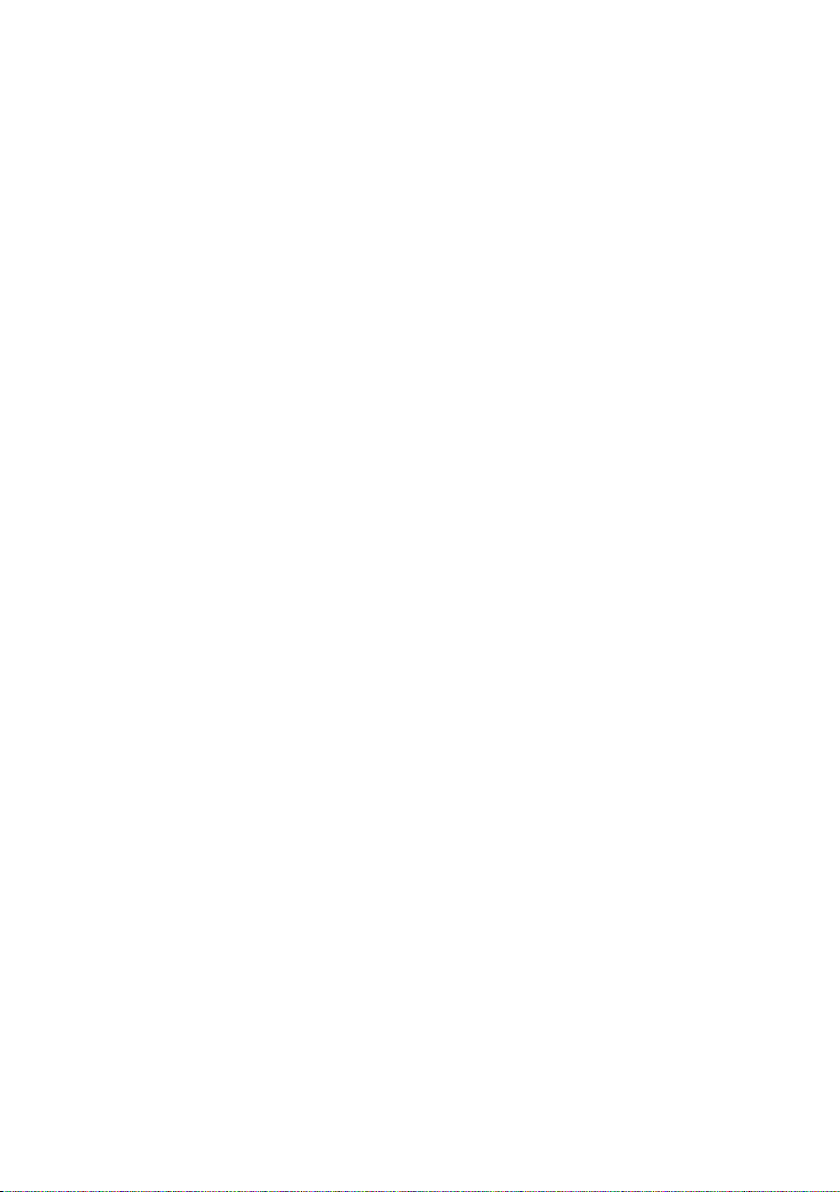
ESPRIMO es una marca registrada de Fujitsu Siemens Computers GmbH.
Microsoft, MS, MS-DOS, Windows, Windows Vista y Windows NT son marcas registradas de
Microsoft Corporation.
VESA y DPMS son marcas de Video Electronics Standards Association.
PS/2 es una marca registrada de International Business Machines, Inc.
Pentium es una marca registrada de Intel Corporation, EE. UU.
Kensington y MicroSaver son marcas registradas de ACCO World Corporation.
Acrobat Reader es una marca registrada de Adobe Systems Incorporated.
Todas las demás marcas mencionadas son marcas o marcas registradas de los respectivos
propietarios y se consideran protegidas.
Copyright © Fujitsu Siemens Computers GmbH 2008
La divulgación y reproducción de este documento, así como el aprovechamiento de su
contenido no están autorizados, a no ser que se obtenga el consentimiento expreso para
ello.
Los infractores quedan obligados a la compensación por daños y perjuicios.
Reservados todos los derechos, en particular para el caso de concesión de patente o de
modelo de utilidad.
Reservada la posibilidad de suministro y de modificaciones técnicas.
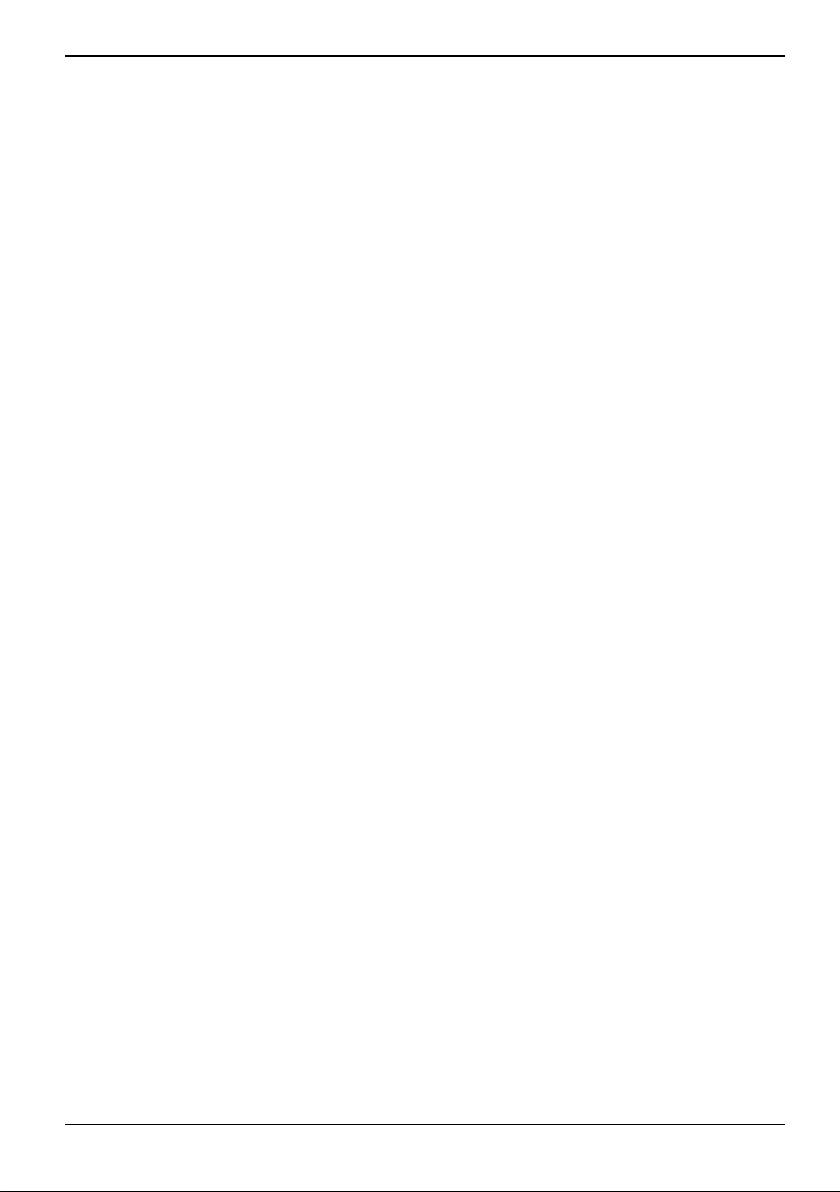
Contenido
Su ESPRIMO P.................................................................................................................................... 1
Símbolos............................................................................................................................................... 2
Indicaciones importantes .................................................................................................................. 3
Indicaciones de seguridad.................................................................................................................... 3
Transporte del equipo........................................................................................................................... 3
Limpieza del equipo.............................................................................................................................. 3
Ahorro de energía, eliminación y reciclaje............................................................................................ 4
Marcado CE.......................................................................................................................................... 4
FCC Class B Compliance Statement ................................................................................................... 4
Puesta en servicio .............................................................................................................................. 5
Desembalaje y verificación del contenido del suministro ..................................................................... 5
Pasos de la primera puesta en servicio................................................................................................ 5
Colocación del equipo .......................................................................................................................... 6
Conexión de monitor, ratón y teclado................................................................................................... 7
Conexión de un monitor ............................................................................................................... 7
Conexión del ratón ....................................................................................................................... 8
Conexión del teclado.................................................................................................................... 8
Conexión del equipo a la red................................................................................................................ 9
Indicadores en el equipo .................................................................................................................... 11
Primer encendido: El software se instala ........................................................................................... 12
Encendido del monitor y del equipo ........................................................................................... 13
Instalación del software.............................................................................................................. 14
Conexión de dispositivos externos..................................................................................................... 15
Puertos ....................................................................................................................................... 16
Conexión de dispositivos externos al puerto paralelo o al puerto en serie ................................ 17
Conexión de dispositivos externos a los puertos USB............................................................... 17
Manejo ............................................................................................................................................... 19
Encendido del equipo......................................................................................................................... 19
Apagado del equipo............................................................................................................................ 19
Teclado............................................................................................................................................... 20
Teclas y combinaciones de teclas importantes.......................................................................... 20
Ajustes en el Setup del BIOS ............................................................................................................. 22
Protección de datos y de la propiedad ............................................................................................... 22
Bloqueo mecánico de la caja (opcional)..................................................................................... 22
Protección antirrobo y precinto................................................................................................... 23
Funciones de seguridad del Setup del BIOS ............................................................................. 23
Derecho de acceso a través de una tarjeta SmartCard ............................................................. 24
Protección de acceso con SystemLock...................................................................................... 24
Solución de problemas y consejos................................................................................................. 27
Solución de problemas....................................................................................................................... 27
El indicador de funcionamiento no se enciende tras el encendido ............................................ 27
No se puede apagar el equipo con el interruptor de encendido/apagado.................................. 28
El monitor permanece oscuro .................................................................................................... 28
El puntero no aparece en la pantalla.......................................................................................... 30
Disquetes que no se pueden leer/escribir .................................................................................. 30
La hora y la fecha no son correctas ........................................................................................... 31
Mensaje de error en la pantalla.................................................................................................. 31
Instalación de software nuevo............................................................................................................ 31
Restablecimiento del contenido del disco duro .................................................................................. 31
A26361-K1006-Z120-1-7819, edición 1
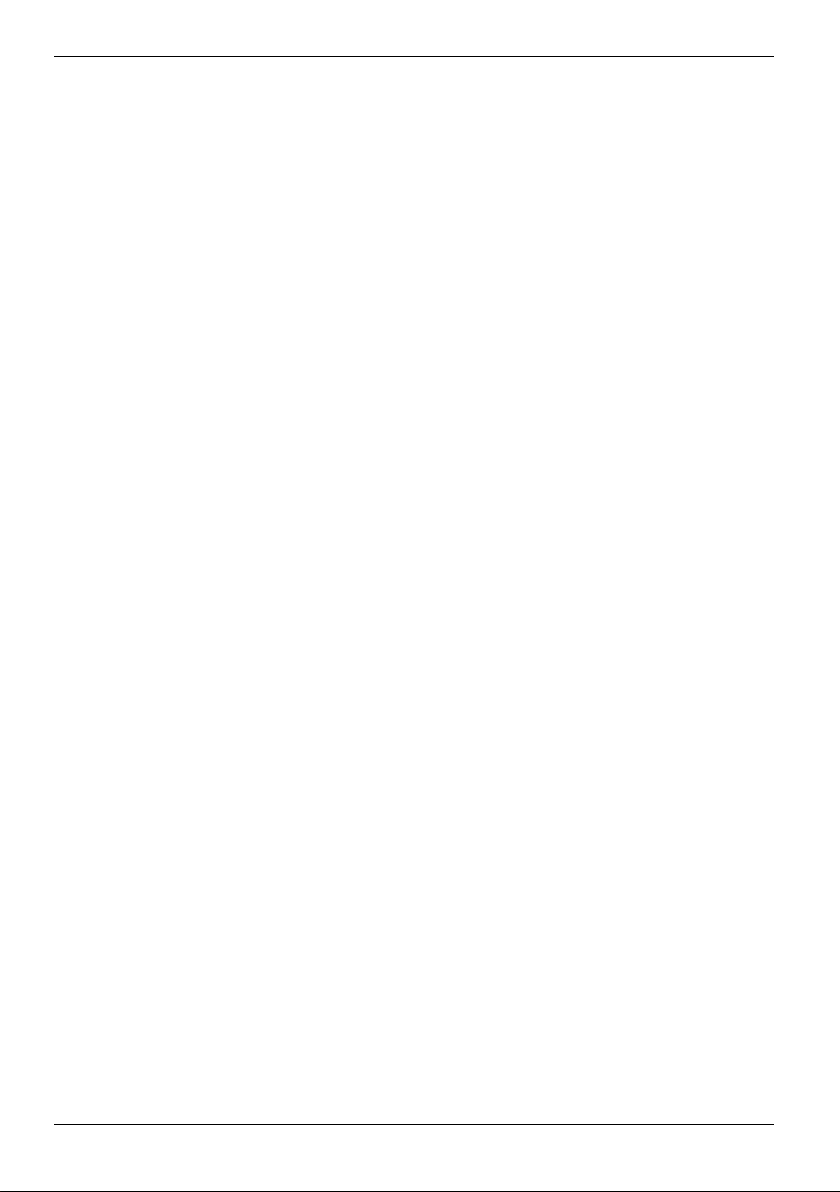
Contenido
Consejos .............................................................................................................................................32
Ampliaciones del sistema ................................................................................................................33
Indicaciones referentes a los módulos................................................................................................33
Apertura de la caja..............................................................................................................................34
Cierre de la caja..................................................................................................................................35
Montaje de dispositivo de bloqueo con cerradura de la caja ..............................................................36
Apertura de la caja de unidades .........................................................................................................38
Cierre de la caja de unidades .............................................................................................................39
Desmontaje del compartimento de ventilación ...................................................................................40
Montaje del compartimento de ventilación..........................................................................................41
Instalación/desmontaje de módulos....................................................................................................42
Instalación de módulos ...............................................................................................................42
Desmontaje de módulos .............................................................................................................44
Módulos de perfil bajo.........................................................................................................................46
Instalación y desmontaje de un puerto opcional.................................................................................47
Instalación de un puerto opcional ...............................................................................................47
Desmontaje de un puerto opcional .............................................................................................48
Instalación y desmontaje de unidades................................................................................................49
Desmontaje de unidades accesibles ..........................................................................................49
Instalación de una unidad accesible...........................................................................................52
Instalación y desmontaje de la unidad de disquete ....................................................................53
Instalación y desmontaje de la unidad de disco duro .........................................................................54
Desmontaje de la unidad de disco duro......................................................................................54
Instalación de la unidad de disco duro........................................................................................55
Instalación de puertos USB en la parte posterior ...............................................................................57
Ampliaciones en la placa madre .........................................................................................................58
Ampliación de la memoria principal ............................................................................................58
Sustitución del procesador..........................................................................................................58
Sustitución de la batería de litio..................................................................................................59
Características técnicas...................................................................................................................61
Índice de materias.............................................................................................................................63
A26361-K1006-Z120-1-7819, edición 1
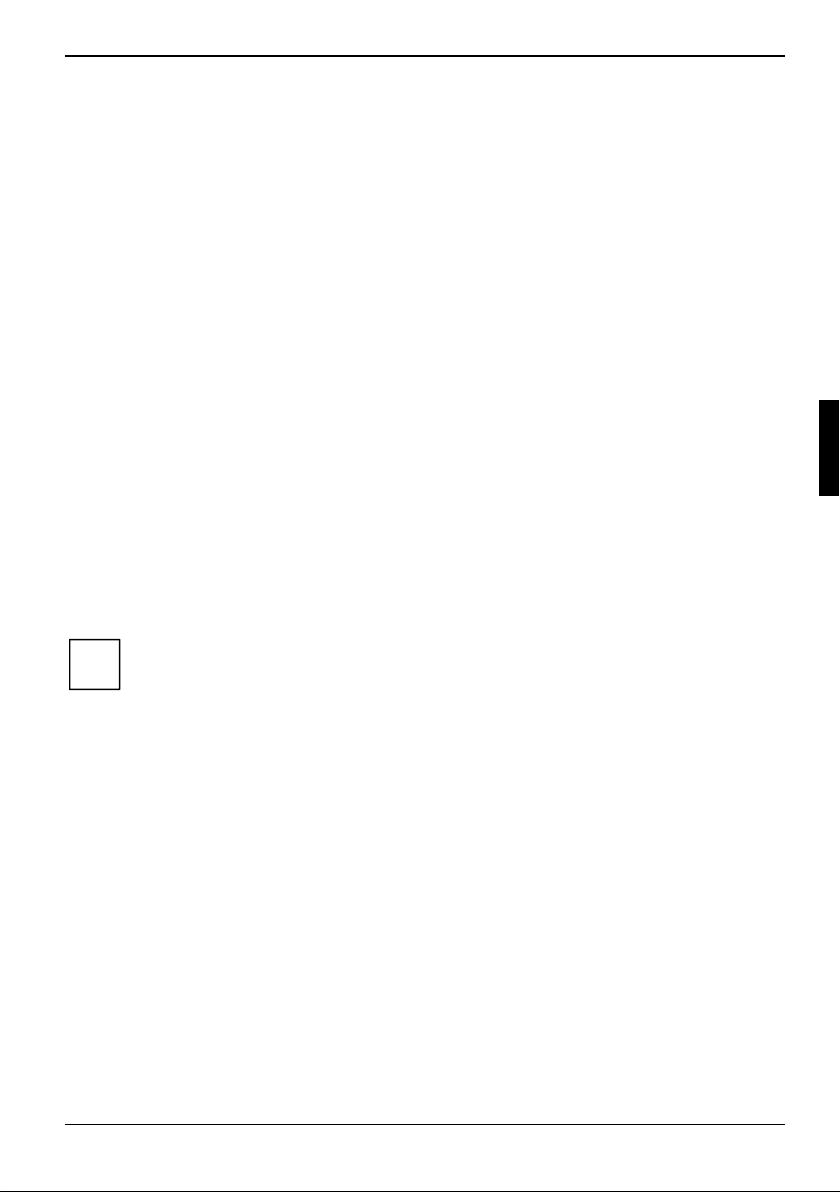
Su ESPRIMO P...
... está disponible en varias versiones que se distinguen en el equipamiento de hardware y software.
Puede instalar unidades accesibles (p. ej., una unidad de DVD) y otros módulos.
Este manual describe cómo poner en servicio y manejar el equipo. Este manual se refiere a todas
las versiones. Según la versión que haya seleccionado, podría darse el caso de que su equipo no
esté dotado de todos los componentes de hardware representados. Observe también las
indicaciones acerca de su sistema operativo.
Dependiendo de la configuración seleccionada, el sistema operativo está ya preinstalado en su
disco duro (p. ej., Microsoft Windows Vista).
Su equipo ofrece una serie de medidas de seguridad para impedir que personas no autorizadas
accedan a su datos. Las funciones de seguridad del Setup del BIOS, como la asignación de
contraseñas, permiten proteger sus datos del acceso por personas no autorizadas. Además, los
equipos con lector de tarjetas SmartCard ofrecen una protección adicional.
DeskUpdate le ofrece, bajo algunos sistemas operativos, un modo sencillo y rápido de instalar los
últimos controladores y ampliaciones del sistema. En el CD/DVD "Drivers & Utilities" podrá encontrar
DeskUpdate.
Si desea información más detallada sobre este equipo, consulte:
● el póster "Getting Started" (Primeros pasos)
● el manual "Safety” (Seguridad)
● el manual "Warranty" (Garantía)
● el manual de instrucciones del monitor
● el manual de la placa madre
● la documentación de su sistema operativo
● los archivos de información (p. ej., *.PDF, *.HTML, *.DOC, *.CHM, *.TXT, *.HLP)
Alguno de los manuales indicados los podrá encontrar en formato electrónico en el
CD/DVD "User Documentation" o "Drivers & Utilities".
i
Con el programa Acrobat Reader, que también se encuentra en el CD/DVD, podrá
visualizar en la pantalla la información de forma directa y rápida. Naturalmente, en caso
de necesidad, también podrá imprimir los manuales.
A26361-K1006-Z120-1-7819, edición 1 1
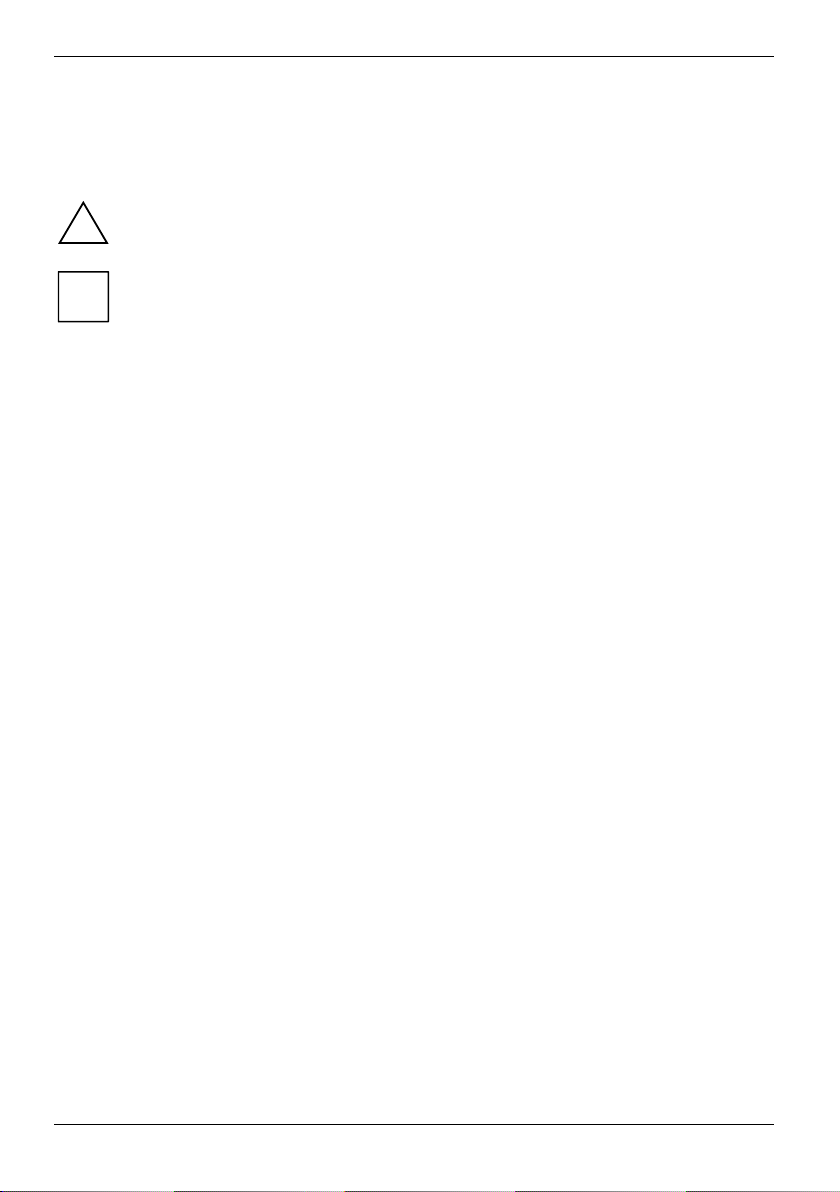
Su ESPRIMO P...
Símbolos
En este manual se han seguido determinadas convenciones tipográficas que se definen a
continuación.
!
i
► Señala una operación que debe realizar.
Este tipo de
letra
Este tipo de letra caracteriza nombres de programas, instrucciones y opciones de menú.
"Las comillas" marcan los títulos de los capítulos y los conceptos que deben destacarse,
Destaca indicaciones que debe tener en cuenta. En caso contrario, puede
poner en peligro su salud y provocar daños materiales.
Señala información y consejos importantes para el manejo correcto del
equipo.
representa visualizaciones en la pantalla.
además de nombres de soportes de datos.
2 A26361-K1006-Z120-1-7819, edición 1
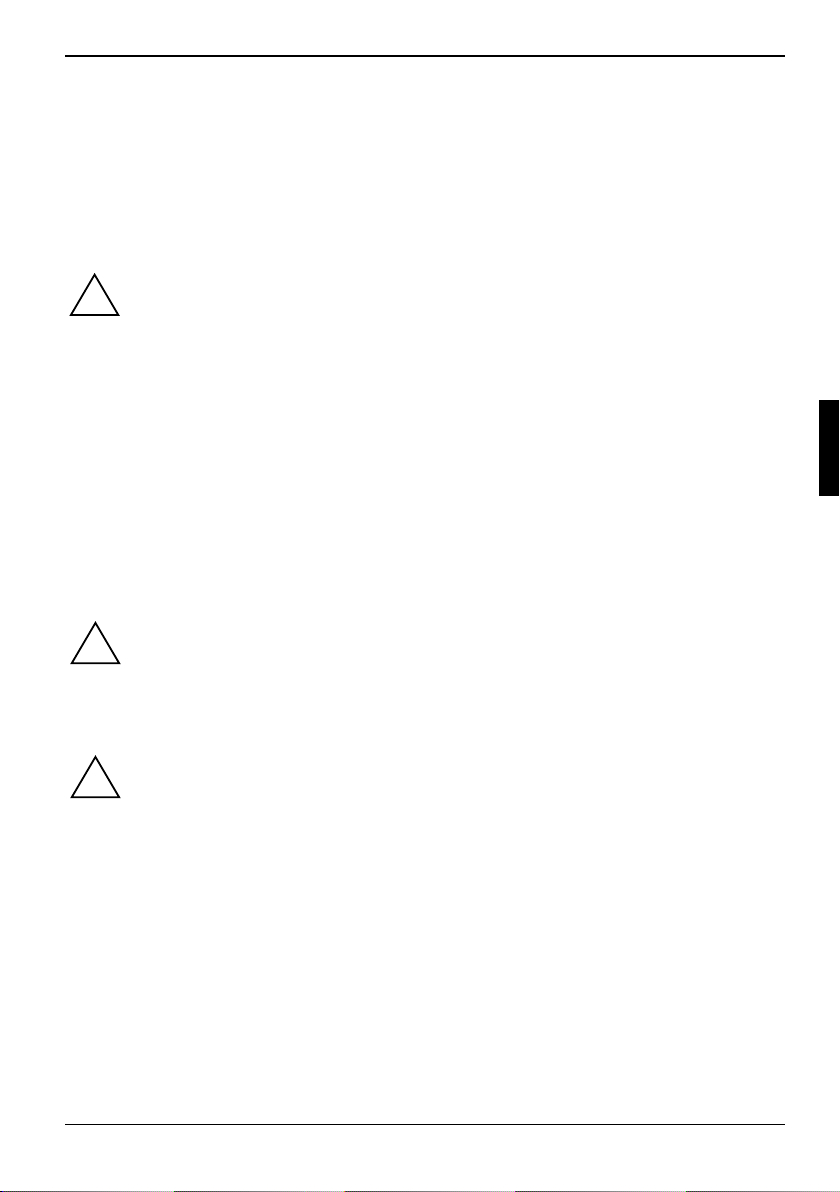
Indicaciones importantes
En este capítulo encontrará las instrucciones de seguridad que debe tener en cuenta para el manejo
de su equipo.
Indicaciones de seguridad
Es imprescindible que tenga en cuenta las indicaciones de seguridad del manual "Safety"
(Seguridad) y las indicaciones de seguridad siguientes.
!
Al colocar el equipo y durante el servicio, tenga en cuenta las instrucciones referentes a
las condiciones ambientales del capítulo "
capítulo "
El aparato sólo puede ponerse en servicio si la tensión nominal ajustada coincide con la
tensión de la red local. Compruebe la tensión de red ajustada del aparato (véase el
capítulo "
Ni el interruptor principal ni el interruptor de encendido/apagado permiten una separación
absoluta de la tensión de red. Para lograr una separación absoluta de la tensión de red,
debe desenchufar el cable de alimentación del enchufe con toma de tierra.
Para sustituir la batería de litio de la placa madre, siga las indicaciones del capítulo
"
Puesta en servicio".
Puesta en servicio").
Sustitución de la batería de litio".
Transporte del equipo
Características técnicas" y las instrucciones del
Transporte los elementos individualmente y solo en su embalaje original, o bien en otro
embalaje adecuado que ofrezca protección contra golpes. Desembale los elementos tan
!
solo en el lugar de colocación.
Limpieza del equipo
Desconecte el equipo y todos los dispositivos conectados a éste y desenchufe también el
cable de alimentación del enchufe con toma de tierra.
!
El interior de la caja del equipo debe ser limpiado exclusivamente por personal cualificado.
No utilice para la limpieza polvos para fregar ni detergentes que disuelvan material
plástico.
Evite que penetren líquidos en el interior de la caja.
Para la limpieza de la superficie de la caja es suficiente un paño seco. Si la suciedad es mayor,
emplee un paño humedecido en agua con un detergente suave y bien escurrido. Para la limpieza del
teclado se pueden utilizar paños desinfectante
A26361-K1006-Z120-1-7819, edición 1 3
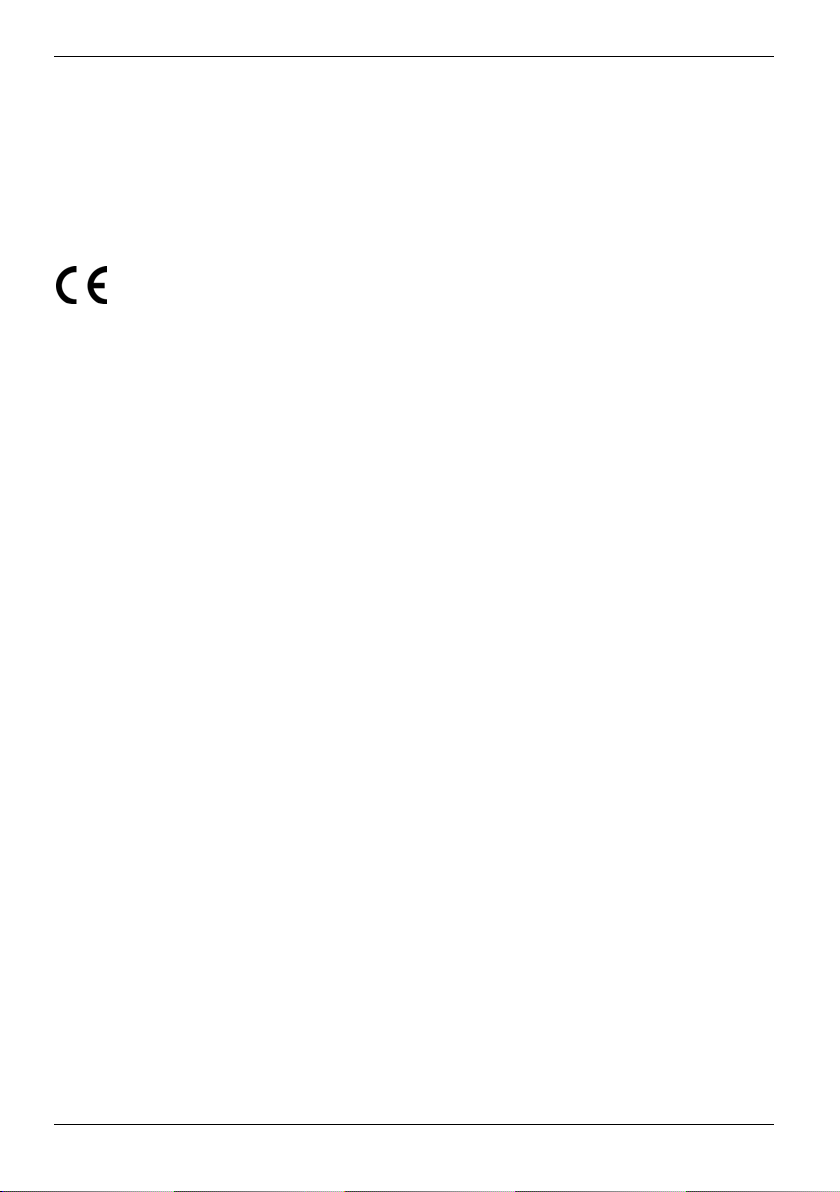
Indicaciones importantes
Ahorro de energía, eliminación y reciclaje
Encontrará información sobre estos temas en el CD/DVD "Drivers & Utilities" o en Internet en
www.fujitsu-siemens.com.
Marcado CE
Este equipo, en la versión suministrada, cumple todos los requisitos de la
directiva de la CE 2004/108/CE "Compatibilidad electromagnética" y 2006/95/CE
"Directiva sobre baja tensión".
FCC Class B Compliance Statement
The following statement applies to the products covered in this manual, unless otherwise specified
herein. The statement for other products will appear in the accompanying documentation.
NOTE:
This equipment has been tested and found to comply with the limits for a "Class B" digital device,
pursuant to Part 15 of the FCC rules and meets all requirements of the Canadian InterferenceCausing Equipment Standard ICES-003 for digital apparatus. These limits are designed to provide
reasonable protection against harmful interference in a residential installation. This equipment
generates, uses and can radiate radio frequency energy and, if not installed and used in strict
accordance with the instructions, may cause harmful interference to radio communications. However,
there is no guarantee that interference will not occur in a particular installation. If this equipment does
cause harmful interference to radio or television reception, which can be determined by turning the
equipment off and on, the user is encouraged to try to correct the interference by one or more of the
following measures:
● Reorient or relocate the receiving antenna.
● Increase the separation between equipment and the receiver.
● Connect the equipment into an outlet on a circuit different from that to which the receiver is
connected.
● Consult the dealer or an experienced radio/TV technician for help.
Fujitsu Siemens Computers GmbH is not responsible for any radio or television interference caused
by unauthorized modifications of this equipment or the substitution or attachment of connecting
cables and equipment other than those specified by Fujitsu Siemens Computers GmbH. The
correction of interferences caused by such unauthorized modification, substitution or attachment will
be the responsibility of the user.
The use of shielded I/O cables is required when connecting this equipment to any and all optional
peripheral or host devices. Failure to do so may violate FCC and ICES rules.
4 A26361-K1006-Z120-1-7819, edición 1
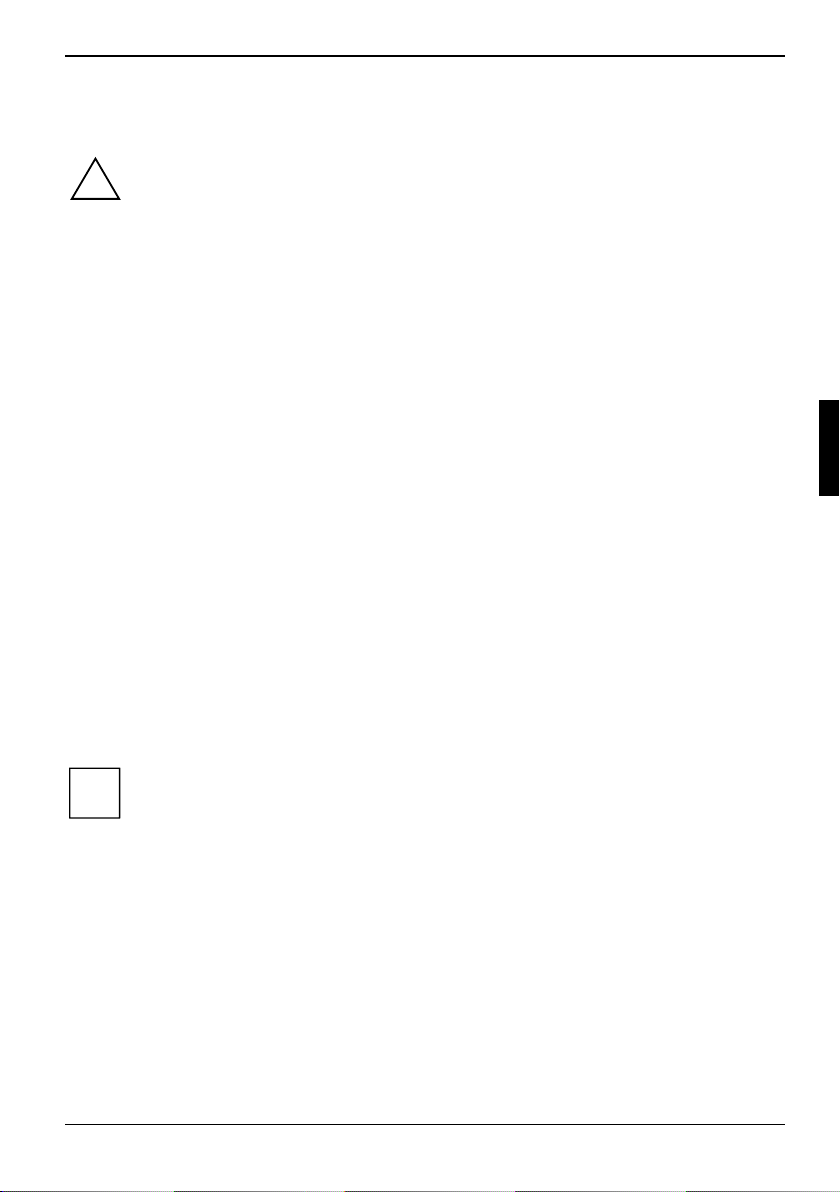
Puesta en servicio
Observe las instrucciones de seguridad del capítulo "
!
Indicaciones importantes".
Desembalaje y verificación del contenido del suministro
Recomendamos que no tire el embalaje original del equipo. Guárdelo, por si lo necesita para
transportar nuevamente el equipo.
► Desembale todos los elementos.
► Verifique el contenido del suministro y asegúrese de que no se han producido daños visibles
debidos al transporte.
► Compruebe que los elementos suministrados coinciden con los datos de la nota de entrega.
► Si detecta daños de transporte o diferencias entre el contenido del suministro y la nota de
entrega, informe inmediatamente a su distribuidor.
Pasos de la primera puesta en servicio
Se requieren tan solo algunos pasos para poner su nuevo equipo por vez primera en servicio:
– Seleccionar el emplazamiento para el equipo y colocar el equipo
– Conectar el monitor, el ratón y el teclado
– Comprobar la tensión nominal y conectar el equipo a la red eléctrica
– Encender el equipo
En los siguientes párrafos obtendrá más información sobre los diferentes pasos.
Unidades y módulos
Si ha recibido adicionalmente unidades o módulos, instálelos solo tras haber llevado a
cabo la instalación inicial del equipo. El capítulo "
i
instalación de unidades y módulos.
Ampliaciones del sistema" describe la
A26361-K1006-Z120-1-7819, edición 1 5
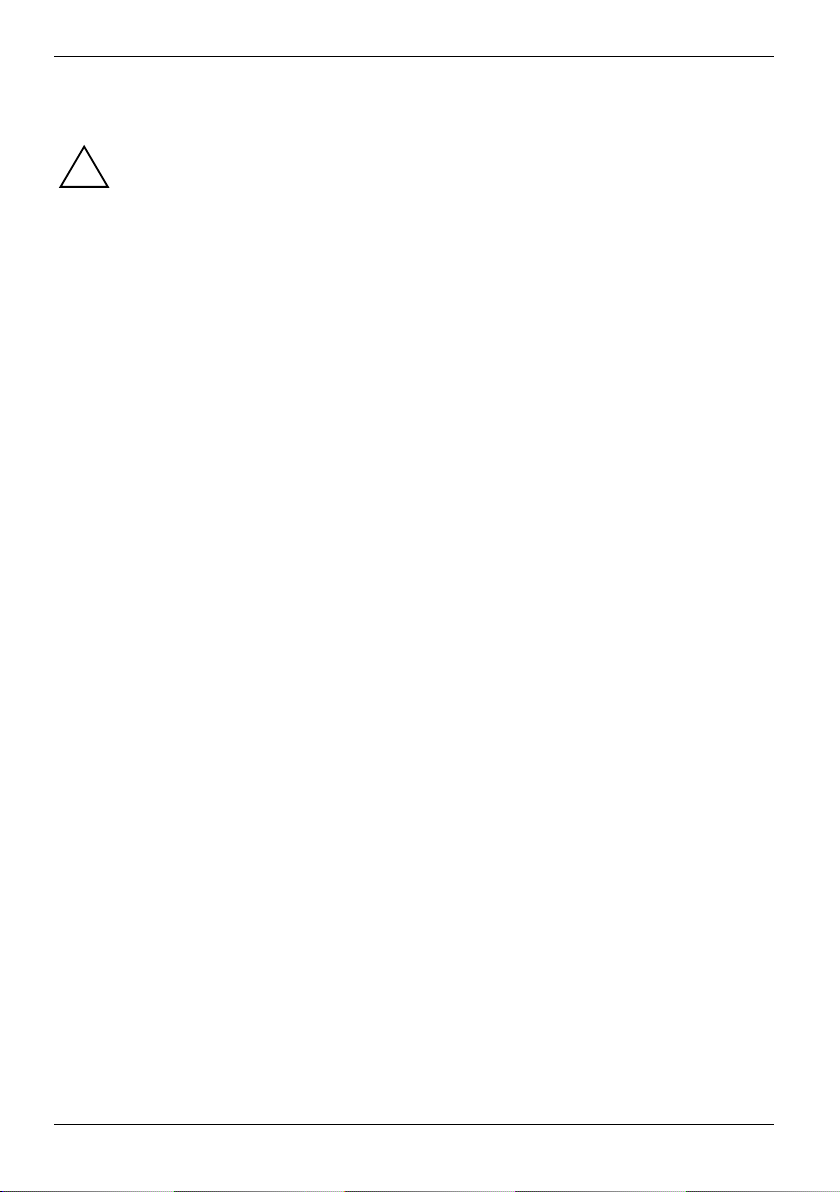
Puesta en servicio
Colocación del equipo
Al colocar el equipo, tenga en cuenta las recomendaciones y las instrucciones de
seguridad del manual "Safety” (Seguridad).
!
Emplace el equipo en la posición de servicio prevista (vertical).
Recomendamos que coloque el equipo sobre una superficie no resbaladiza. Debido a la
gran variedad de barnices y lacas aplicadas a los muebles, no se puede descartar la
posibilidad de que los pies sintéticos dañen la superficie de colocación.
No exponga el equipo a condiciones ambientales extremas (véase "
"). Proteja el equipo de la humedad, el polvo y el calor excesivo.
técnicas
Fíjese en que sea posible una ventilación adecuada del equipo. Para evitar un
sobrecalentamiento del monitor y del equipo, no deben taparse las ranuras de ventilación.
No superponga varios PCs.
Dependiendo de la ubicación de su equipo, pueden originarse vibraciones y ruidos
molestos. Para evitar esto, deberán mantenerse los laterales del equipo sin superficies de
ventilación a una distancia mínima de 3 mm de otros equipos u objetos. Además, le
recomendamos colocar el equipo a la altura de los pies, ya que esto sirve para amortiguar
las vibraciones.
Características
6 A26361-K1006-Z120-1-7819, edición 1
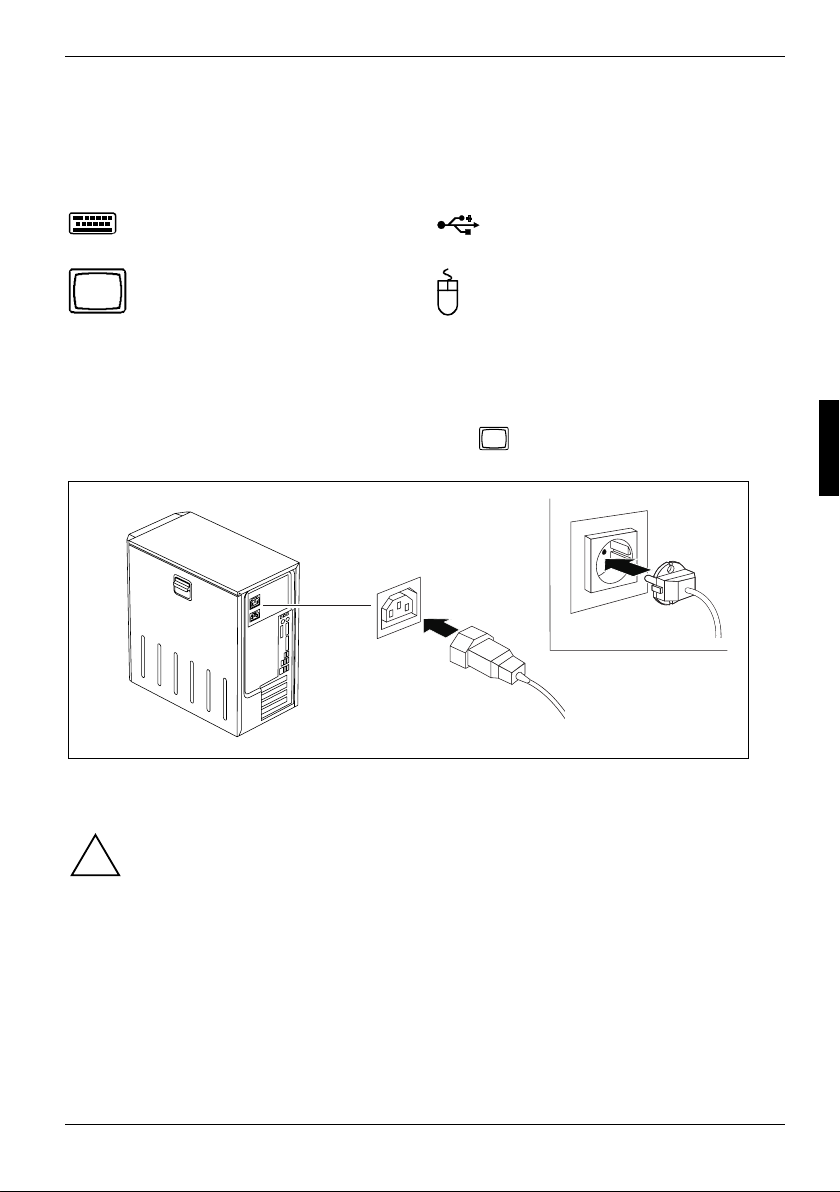
Puesta en servicio
Conexión de monitor, ratón y teclado
Los puertos para monitor, ratón y teclado se encuentran en las partes frontal y posterior del equipo.
Puerto para teclado, violeta
(opcional)
Puerto para monitor, azul
Conexión de un monitor
► Prepare el monitor según se describe en el manual de instrucciones del monitor (p. ej.,
enchufar los cables).
► Enchufe el cable de datos en el puerto para monitor
Puerto USB, negro
(ratón USB, teclado USB)
Puerto para ratón PS/2, verde
(opcional)
del equipo.
2
1
► Según la versión de su equipo, enchufe el cable de alimentación del monitor a la toma de
corriente para monitor del equipo (1) o a un enchufe con toma de tierra (2).
A26361-K1006-Z120-1-7819, edición 1 7
El cable de alimentación del monitor solo debe conectarse en la toma de corriente para
monitor del equipo, si el consumo de corriente del monitor es inferior a 1,5 A (a 230 V) o
!
3 A (a 115 V). Los valores correspondientes al consumo de corriente se indican en las
características técnicas del monitor o en el manual de instrucciones del monitor.
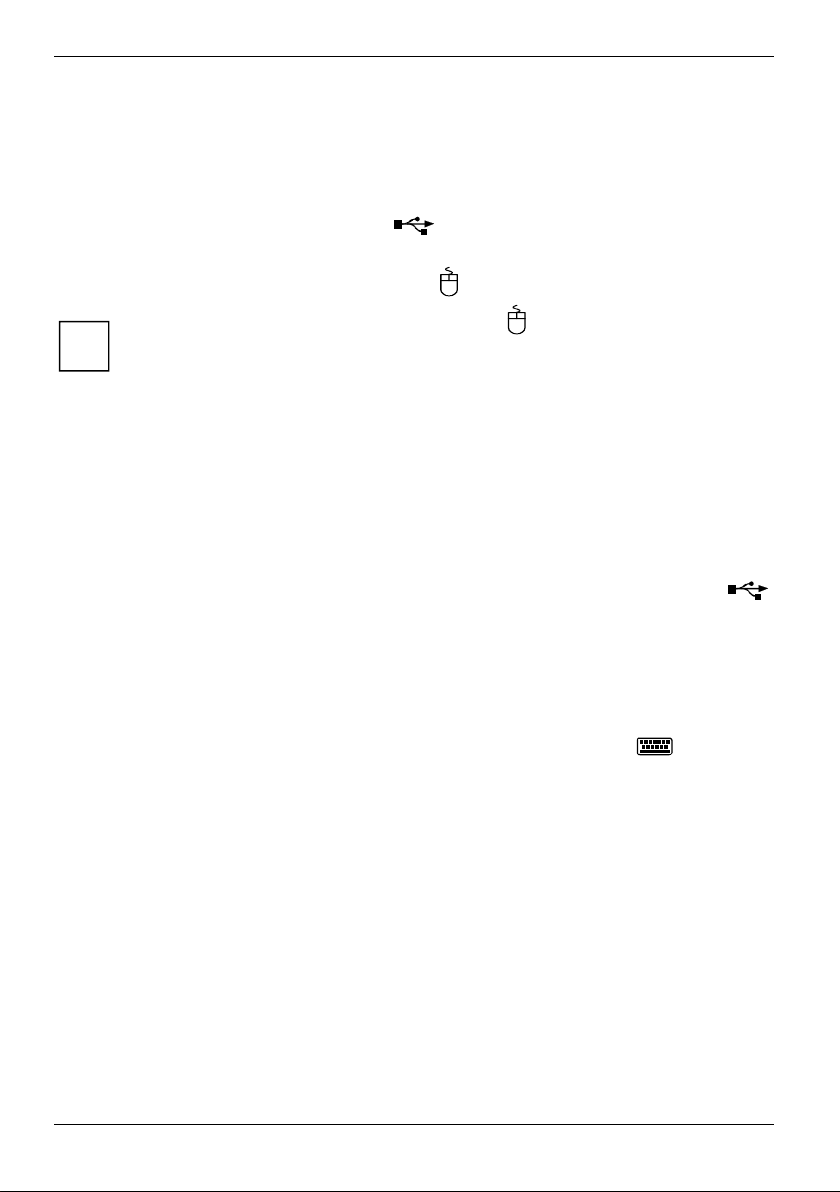
Puesta en servicio
Conexión del ratón
Dependiendo de la versión, el equipo se suministra con un ratón PS/2 o con un ratón USB.
Conexión del ratón USB
► Conecte el ratón USB a un conector USB
Conexión del ratón PS/2
► Conecte el ratón PS/2 al puerto para ratón PS/2
Si no conecta ningún ratón al puerto para ratón PS/2
de ratón en el Setup del BIOS a fin de liberar el IRQ12 para otra aplicación.
i
del equipo.
del equipo.
, puede desactivar el controlador
Conexión del teclado
Dependiendo de la versión, el equipo se suministra con un teclado PS/2 o con un teclado USB.
Conexión del teclado USB
Utilice únicamente el cable de teclado suministrado.
► Enchufe el conector rectangular del cable del teclado al conector hembra rectangular de la
parte inferior del teclado.
► Introduzca el conector USB (plano y rectangular) del cable del teclado en un puerto USB
del equipo.
Conexión del teclado PS/2
Utilice únicamente el cable de teclado suministrado.
► Enchufe el conector rectangular del cable del teclado al conector hembra rectangular de la
parte inferior del teclado.
► Enchufe el conector redondo del cable del teclado en el puerto para teclado
8 A26361-K1006-Z120-1-7819, edición 1
del equipo.
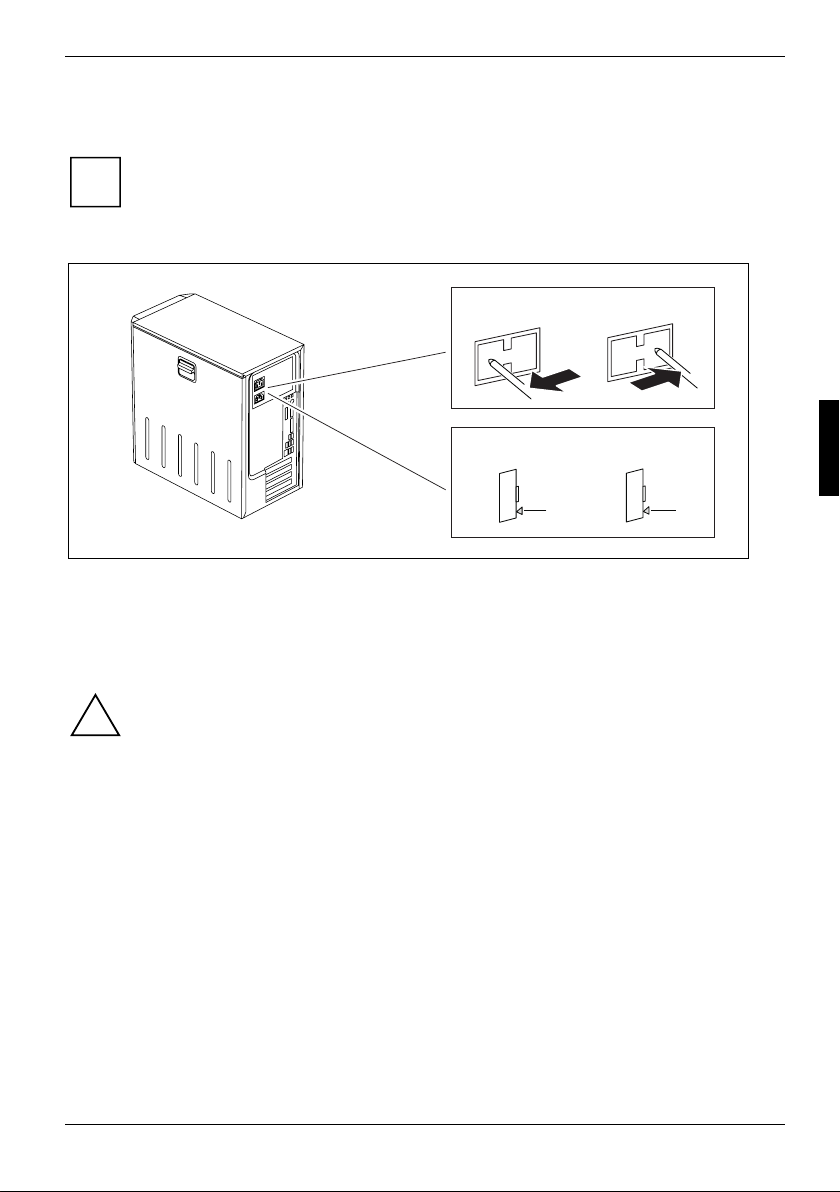
Puesta en servicio
Conexión del equipo a la red
En los equipos sin conmutador de tensión, la alimentación de tensión se ajusta
automáticamente a tensión de red.
i
En los equipos con conmutados de tensión (conmutador deslizante, enchufe) se debe
ajustar manualmente la tensión nominal.
1
100 V - 127 V
2
100 V - 127 V
115
200 V - 240 V
230
200 V - 240 V
230
115
a
1 = Conmutador deslizante para conmutación de la tensión
2 = Enchufe para conmutación de la tensión
a = muesca para introducir el destornillador
► Compruebe la tensión nominal ajustada.
► Si está ajustada la tensión nominal errónea, deslice el conmutador con un objeto puntiagudo
o
► Utilice un destornillador como palanca en la muesca para extraer el enchufe; gírelo y colóquelo
El valor visible debe coincidir con la tensión nominal local:
!
● 115 = 100 V a 127 V
● 230 = 200 V a 240 V
hasta el tope de la otra posición (1).
de nuevo a continuación (2).
230
115
a
A26361-K1006-Z120-1-7819, edición 1 9
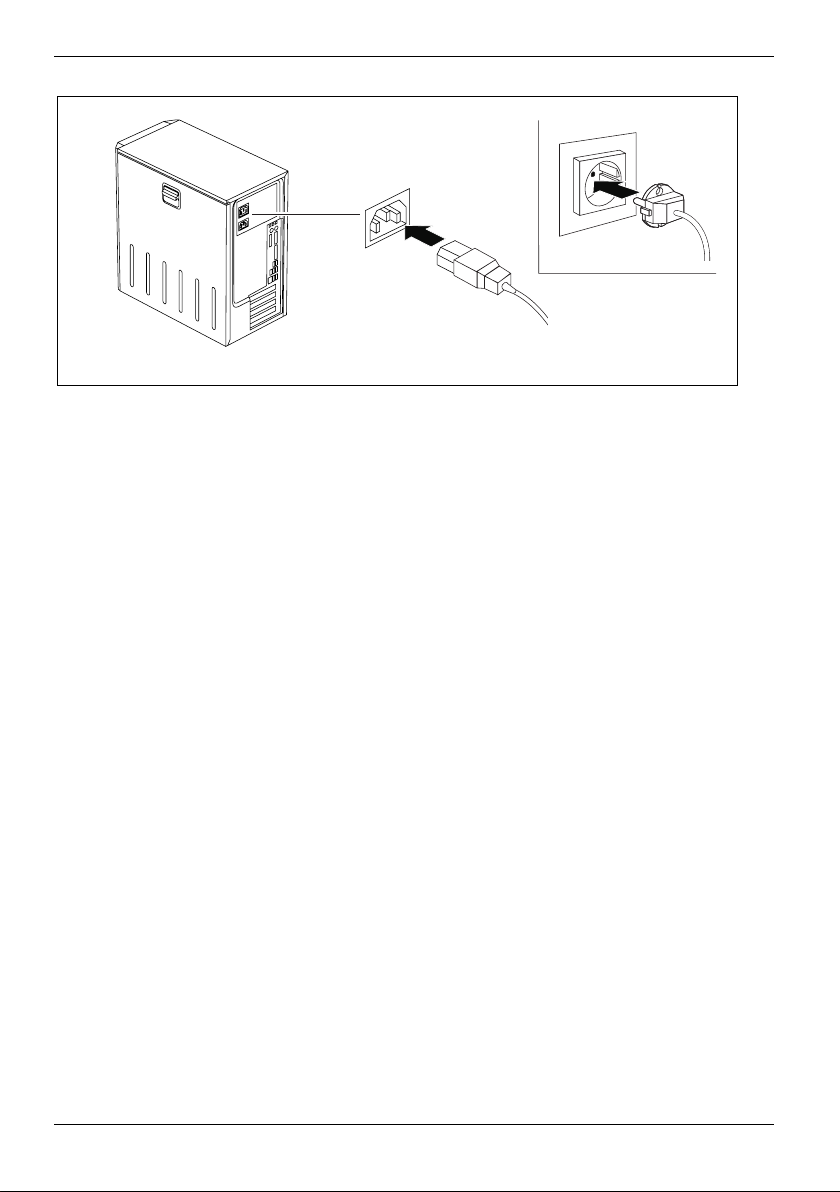
Puesta en servicio
2
1
► Enchufe el cable de alimentación en el equipo (1).
► Enchufe el cable de alimentación a un enchufe con toma de tierra (2).
10 A26361-K1006-Z120-1-7819, edición 1
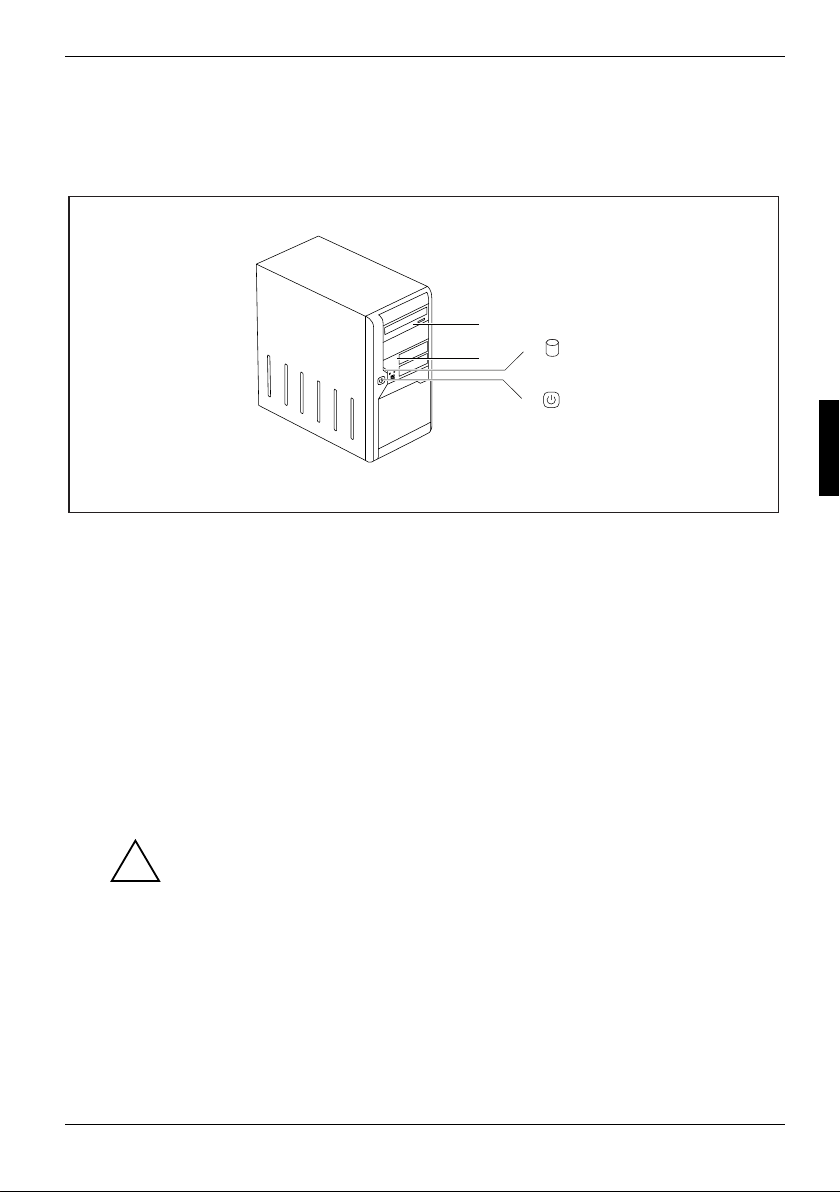
Puesta en servicio
Indicadores en el equipo
Los indicadores se encuentran en la parte frontal de la caja. Qué indicadores presenta su equipo,
depende de la versión que haya elegido.
1
3
2
4
1 = Indicador de unidades, p. ej., DVD 3 = Indicador de disco duro
2 = Indicador de unidad de disquete
Indicador de disco duro
El indicador se enciende cuando se accede a la unidad de disco duro del equipo.
Indicador de funcionamiento
● El indicador está encendido en verde:
El equipo está encendido.
● El indicador se enciende en naranja o parpadea en verde (en función del tipo de dispositivo):
El equipo está en modo de ahorro de energía. Tras el encendido con el interruptor de
conexión/desconexión, el equipo se enciende o vuelve al estado en el que estaba antes de
cambiar al modo de ahorro de energía.
● El indicador está apagado:
El equipo está apagado (interruptor principal en 0 o desconectado de la red) o listo para el
servicio. Cuando el equipo está listo para el servicio, puede encenderse con el interruptor de
encendido/apagado.
Cuando se encuentra en el modo de ahorro de energía, el equipo no debe
apagarse con el interruptor principal (si lo hay) ni desconectarse de la red, ya que
!
ello podría provocar una pérdida de datos.
4 = Indicador de funcionamiento
Indicador de unidad de disquete
El indicador se enciende cuando se accede a la unidad de disquete del equipo. Mientras esté
encendido el indicador, no debe extraerse el disquete bajo ningún concepto.
A26361-K1006-Z120-1-7819, edición 1 11
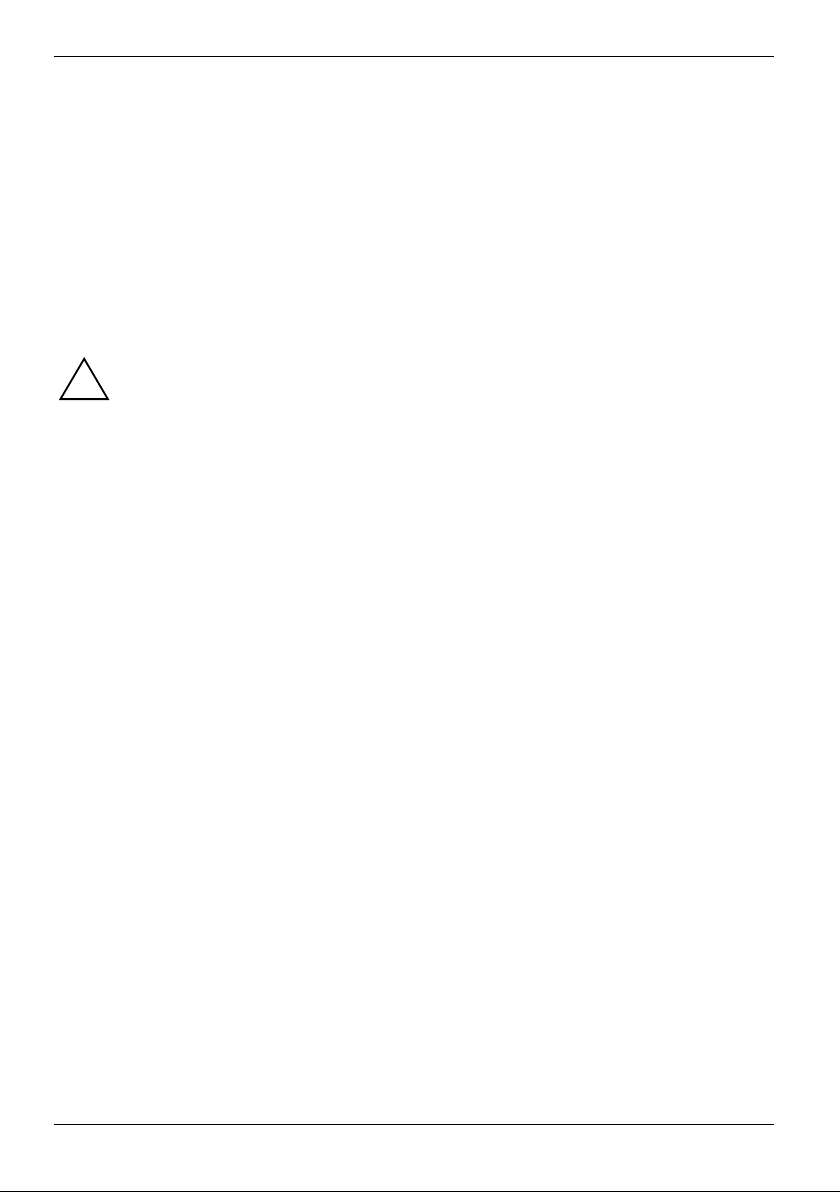
Puesta en servicio
Indicador de unidades, p. ej., DVD
El indicador se enciende cuando se accede a la unidad de CD-ROM o de DVD del equipo. El
CD/DVD no debe extraerse de ninguna manera mientras el indicador esté encendido.
Primer encendido: El software se instala
Si se conecta el equipo a una red, se necesitarán datos relativos a usuario, servidor y protocolo de
red para instalar el software. Si tiene alguna duda respecto a estos datos, diríjase al administrador
de red.
Cuando encienda por primera vez el equipo, el software preinstalado se instalará definitivamente. Ya
que esta operación no debe interrumpirse, calcule tiempo de sobra para llevarla a cabo.
Durante la instalación es posible que necesite el número de licencia de Windows. El número de
licencia lo encontrará impreso en una pegatina adherida a su equipo.
¡Una vez iniciada la instalación no podrá apagarse el equipo hasta que no se haya
completado la misma!
!
¡Durante la instalación, el equipo solo debe arrancarse de nuevo cuando esto sea
requerido explícitamente!
En caso contrario la instalación no se realizará correctamente y deberá restablecerse el
contenido completo del disco duro.
12 A26361-K1006-Z120-1-7819, edición 1
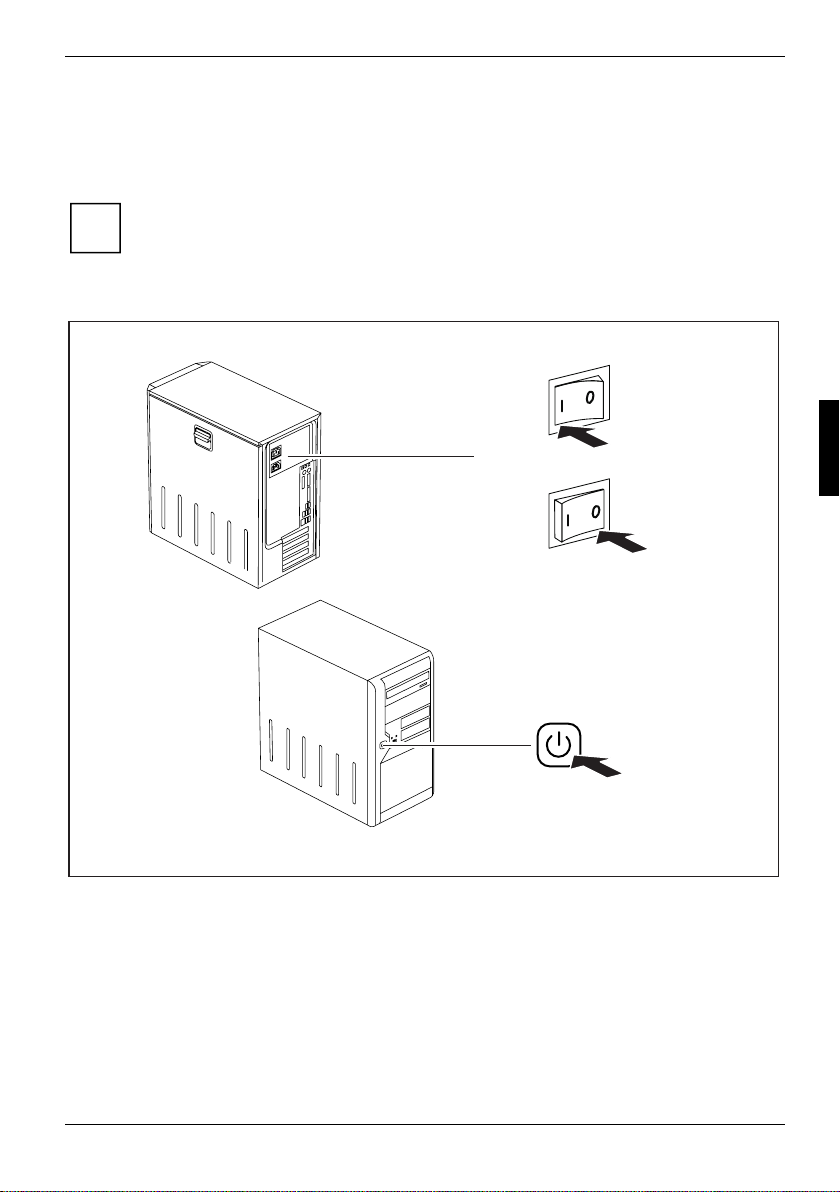
Puesta en servicio
Encendido del monitor y del equipo
► Encienda el monitor (véase el manual de instrucciones del monitor).
► Encienda el equipo. Para ello, siga las siguientes indicaciones.
Encendido del equipo (con interruptor principal)
Dependiendo de la versión, además del interruptor de encendido/apagado del frontal, el
aparato dispone también de un interruptor principal en la parte posterior. Por ello existen
i
diferencias en el encendido de ambas versiones de equipo.
I
1
0
0 = El equipo está apagado
► Prepare el equipo para el servicio con el interruptor principal (1) que se encuentra en la parte
posterior.
► Pulse el interruptor de encendido/apagado (2) de la parte delantera del equipo.
El indicador de funcionamiento se enciende en verde, el equipo arranca.
I = El equipo está listo para el servicio
A26361-K1006-Z120-1-7819, edición 1 13
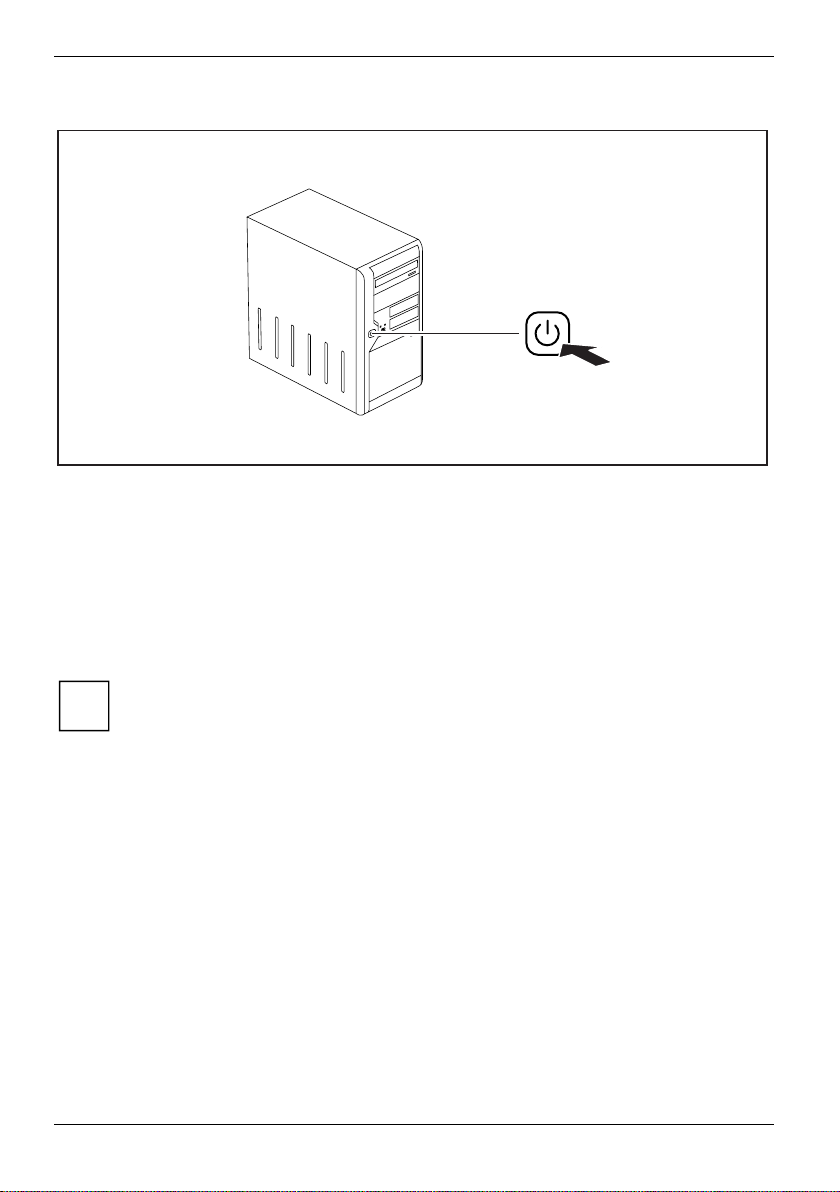
Puesta en servicio
Encendido del equipo (sin interruptor principal)
► Pulse el interruptor de encendido/apagado de la parte delantera del equipo.
El indicador de funcionamiento se enciende en verde, el equipo arranca.
Instalación del software
► Durante la instalación siga las instrucciones de la pantalla.
► Lea el manual del sistema operativo cuando tenga dudas con respecto a los datos de entrada
solicitados.
En el CD/DVD "Drivers & Utilities" o en Internet en
encontrará más información sobre el sistema, así como controladores, utilidades y
i
actualizaciones.
http://www.fujitsu-siemens.com/support
14 A26361-K1006-Z120-1-7819, edición 1
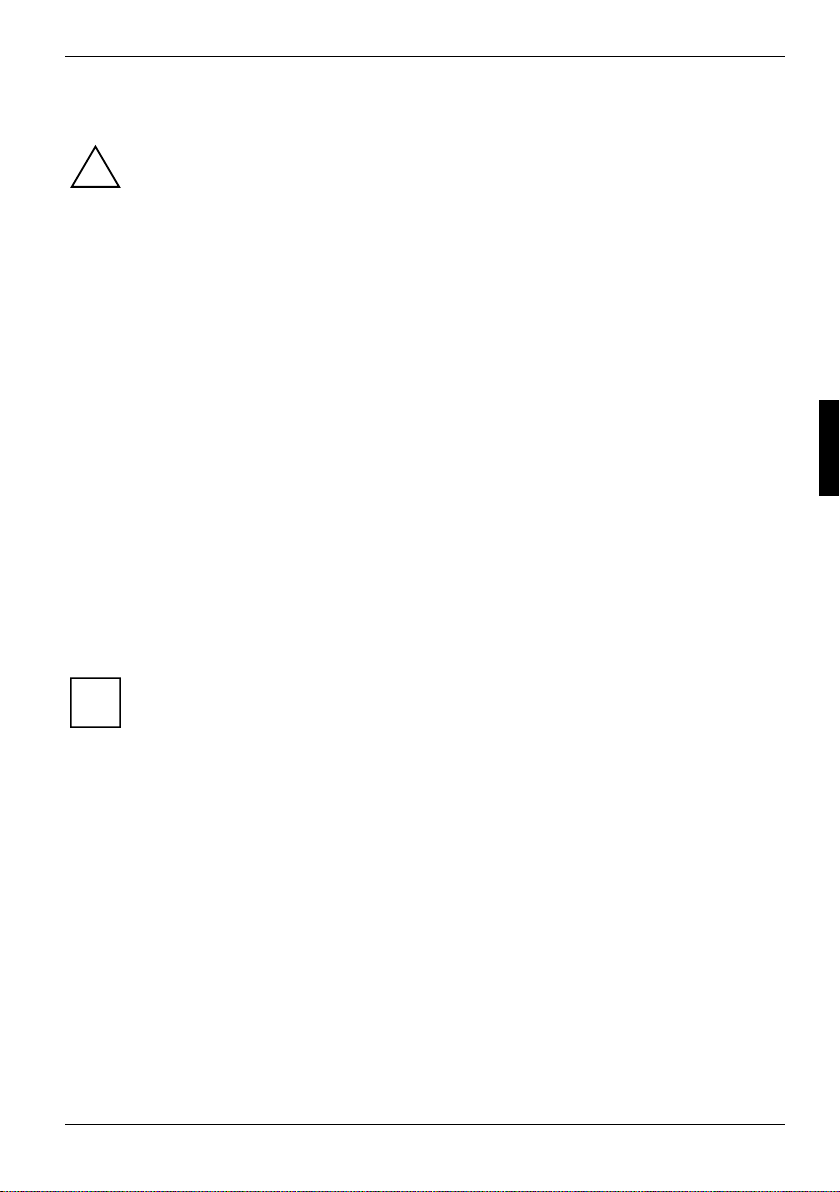
Puesta en servicio
Conexión de dispositivos externos
Lea la documentación correspondiente al dispositivo externo antes de conectarlo.
!
¡Los cables de alimentación deben estar desconectados, cuando conecte dispositivos
externos (excepto dispositivos USB)!
En caso de tormenta no enchufe ni desenchufe ningún cable.
Para desenchufar los cables, tire siempre del conector. ¡Nunca tire del cable!
Guarde el orden siguiente para enchufar o desenchufar cables.
Conexión de cables
● Desconecte todos los dispositivos.
● Desenchufe todos los cables de alimentación de los enchufes.
● Enchufe todos los cables al equipo y a los periféricos. Observe siempre las indicaciones de
seguridad del capítulo "
● Enchufe todos los cables de transmisión de datos en los dispositivos de conexión previstos en
las redes de datos y de telecomunicaciones.
● Enchufe todos los cables de alimentación en los enchufes.
Desenchufado de los cables
● Apague todos los dispositivos.
● Desenchufe todos los cables de alimentación de los enchufes.
● Desenchufe todos los cables de transmisión de datos de los dispositivos de conexión de las
redes de datos y de telecomunicaciones.
● Desenchufe todos los cables del equipo y de los periféricos.
Los dispositivos USB pueden conectarse y desconectarse durante el servicio. Por lo tanto,
los cables de los dispositivos USB pueden conectarse y desconectarse estando el equipo
i
encendido.
Encontrará más información en el apartado "
puertos USB
Indicaciones importantes".
Conexión de dispositivos externos a los
" y en la documentación de los dispositivos USB.
A26361-K1006-Z120-1-7819, edición 1 15
